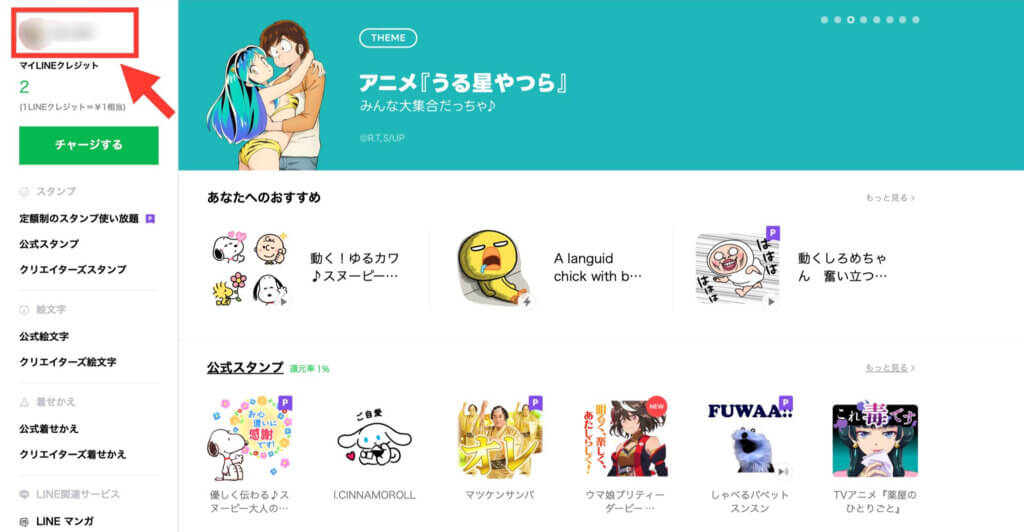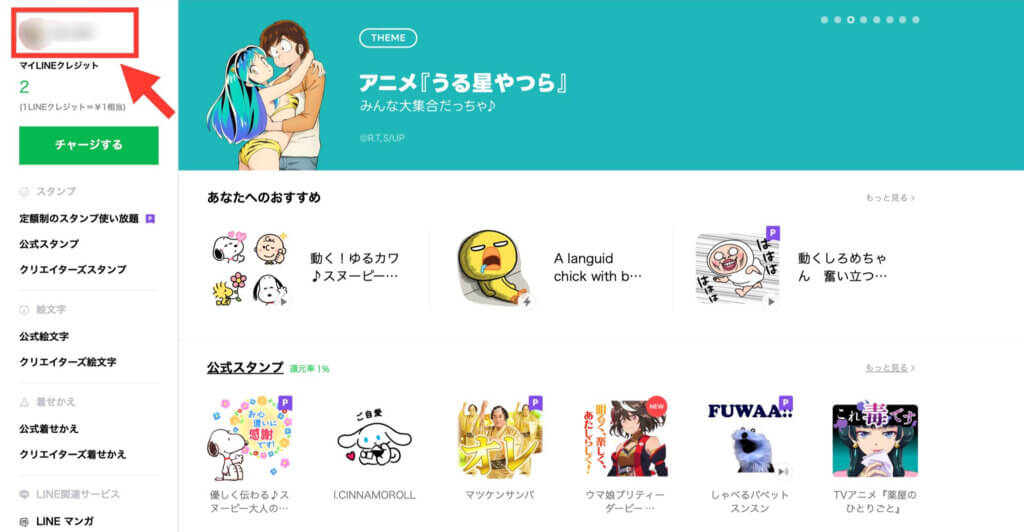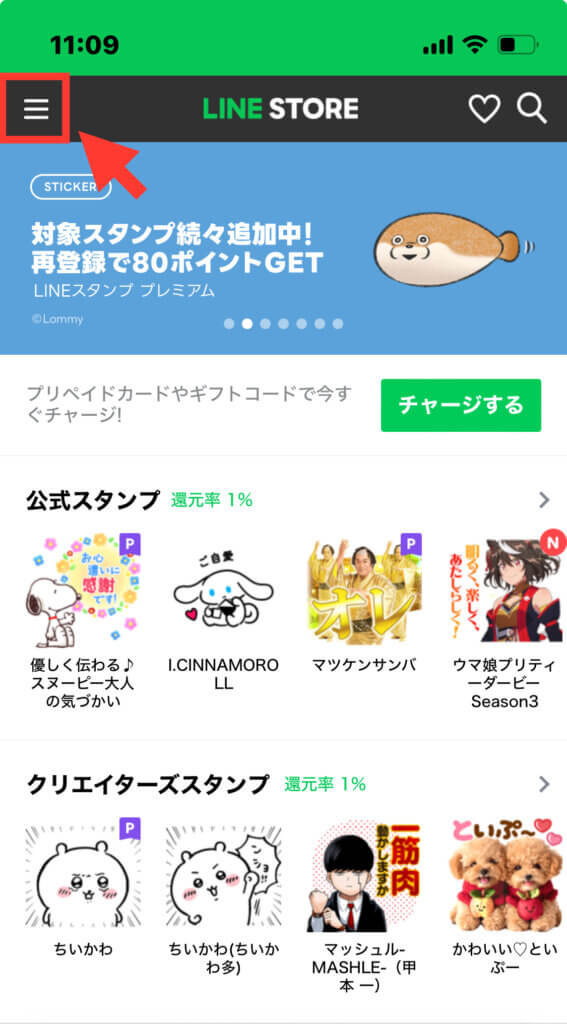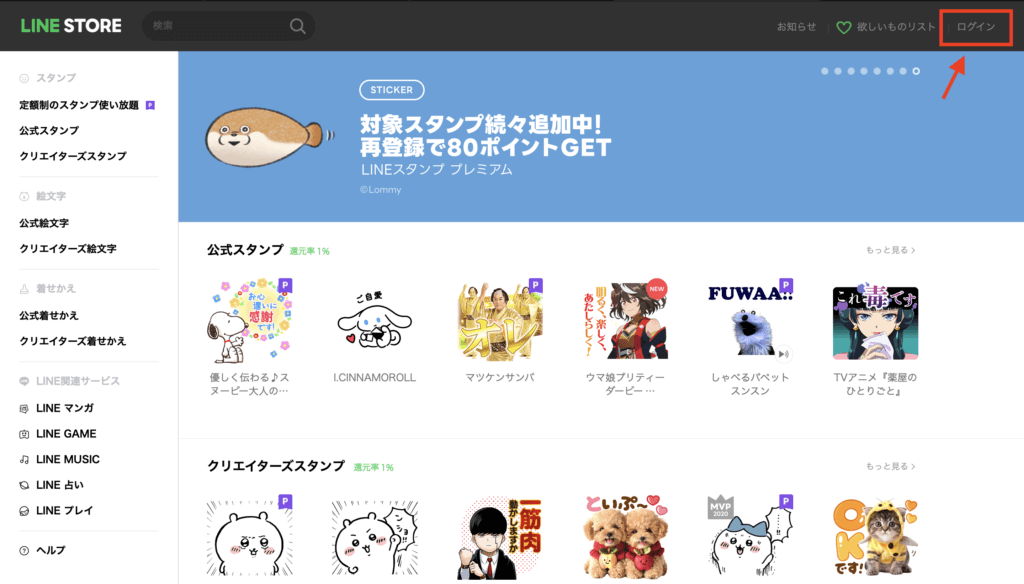LINEストアからスタンプやLINEゲームなど購入したい場合は、まずLINEストアにログインする必要があります。
ログインしたいけどどうすればいいのか分からない人もいますよね。
今回はLINEストアのログイン方法と手順をご紹介します。

LINEストアのログインはどうやるの?
\この記事を読んでわかること/
- LINEストアのログイン方法について
- LINEストアのログイン手順について
目次
LINEストアにログインする方法について
LINEストアにログインするには、スマートフォンとパソコン(PC)でログインする方法があります。
上記の方法でログインが可能となります。
PCでのログインの場合は、PCとスマートフォンの2つが必要になります。
あわせて読みたい




LINEストアにログインできない時の原因と対処法
LINEストアはスタンプだけでなく、LINE関連のサービスを色々購入できるサイトです。実際利用している人も多いでしょう。しかしいざ使いたいときに、「上手くログイン出…
LINEストアにログインする手順について
LINEストアにログインするには、スマートフォンとPCの大きく分けて2通りあります。
ではそれぞれ詳しく手順をご紹介しますね。
スマートフォンでのログイン方法
スマートフォンでのログインには、LINEアプリ登録時のメールアドレスとパスワードが必要になります。
STEP
メニューバーの一番上「ログイン」をタップ
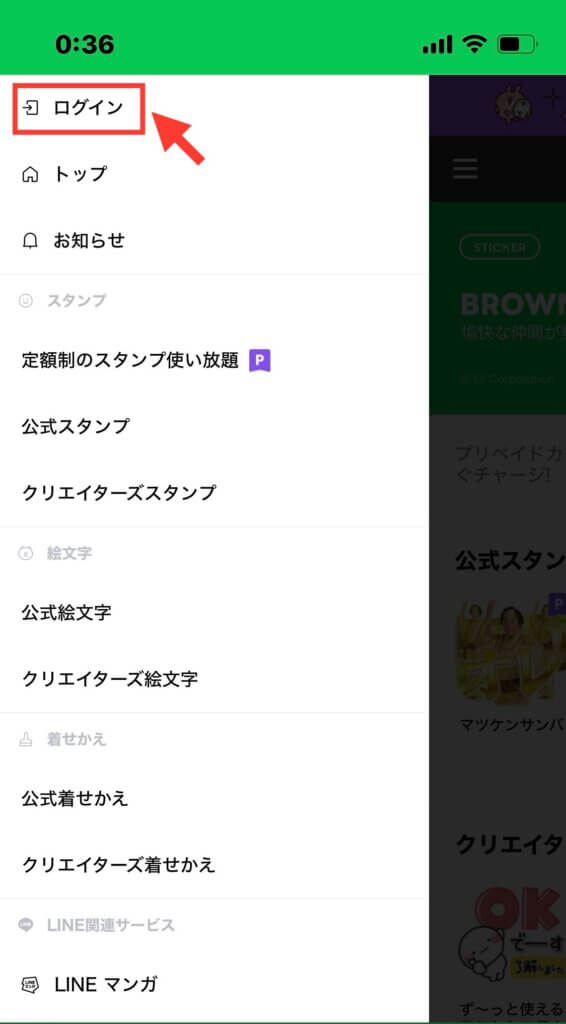
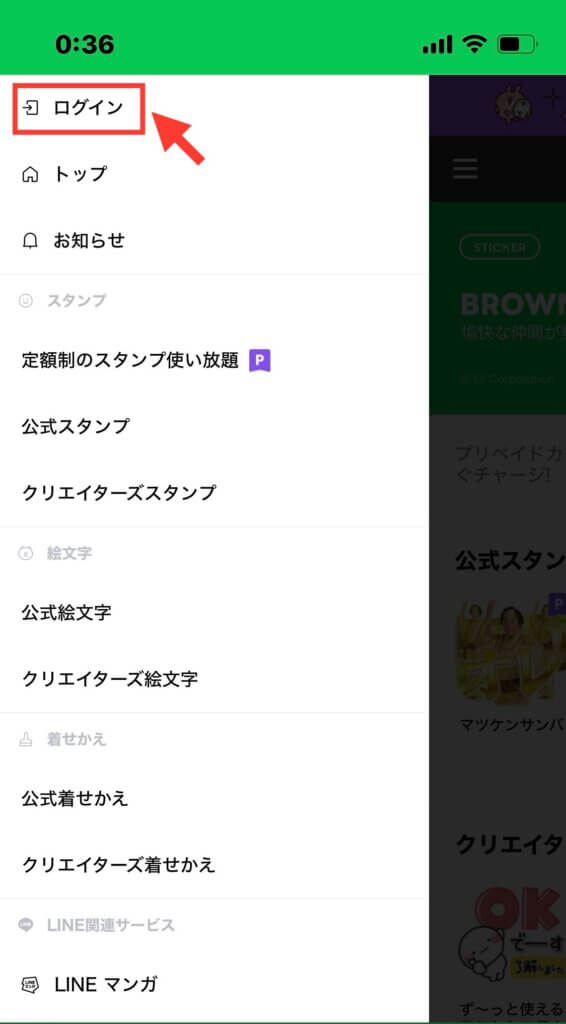
STEP
LINEアプリ登録時のメールアドレスとパスワードを入力し「ログイン」をタップ
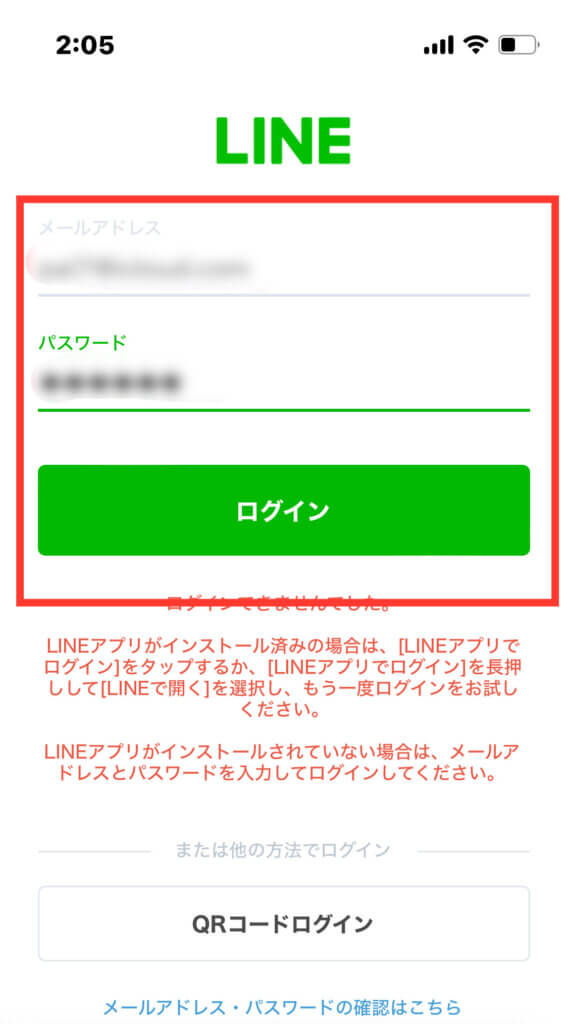
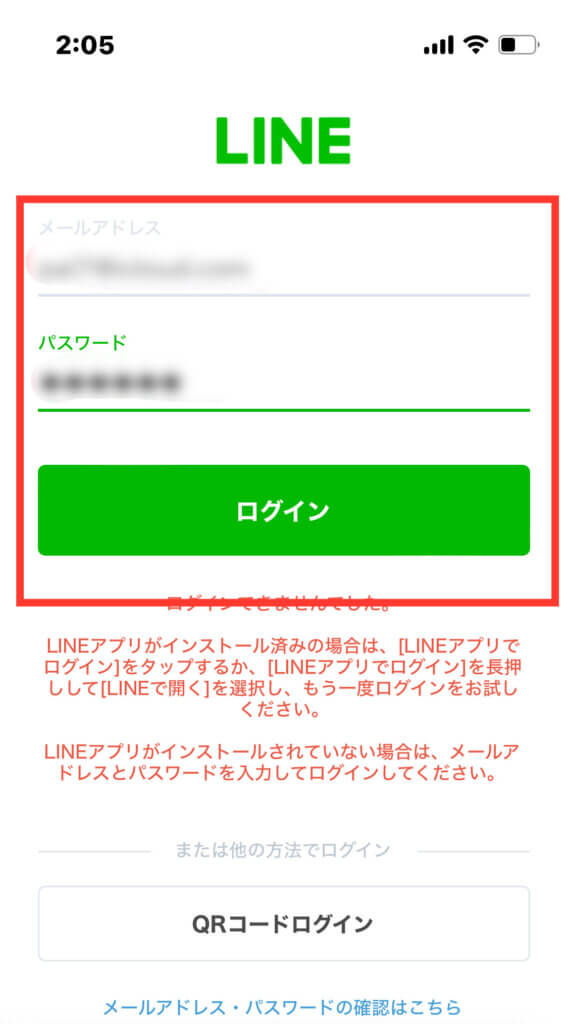
※自動的にLINEストアにログインした状態でトップ画面に移行します。
PCのログイン方法
PCでのログイン方法には2つあります。
LINEアプリ登録時のメールアドレスとパスワードでログインする方法と、QRコードをスマホで読み取る方法となります。
両方ともPCだけでなく、LINEアプリの入ったスマートフォンも必要になるので準備しましょうね。
メールアドレスとパスワードでログイン
STEP
LINEアプリ登録時のメールアドレスとパスワード・画像文字を入力し「ログイン」をタップ
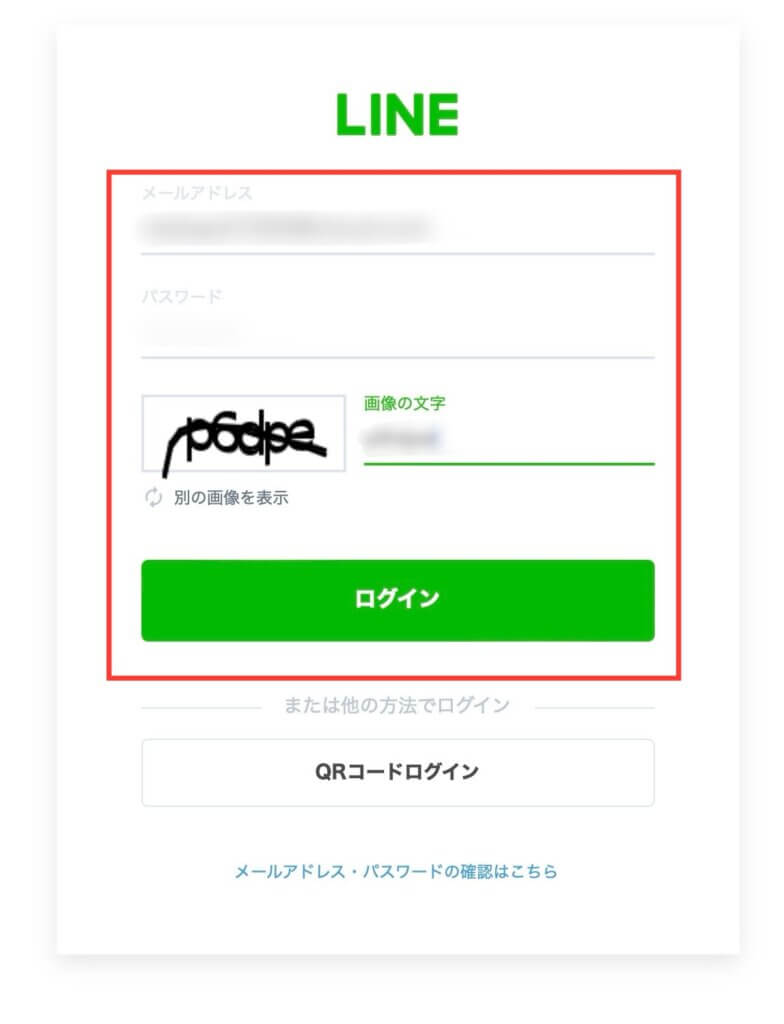
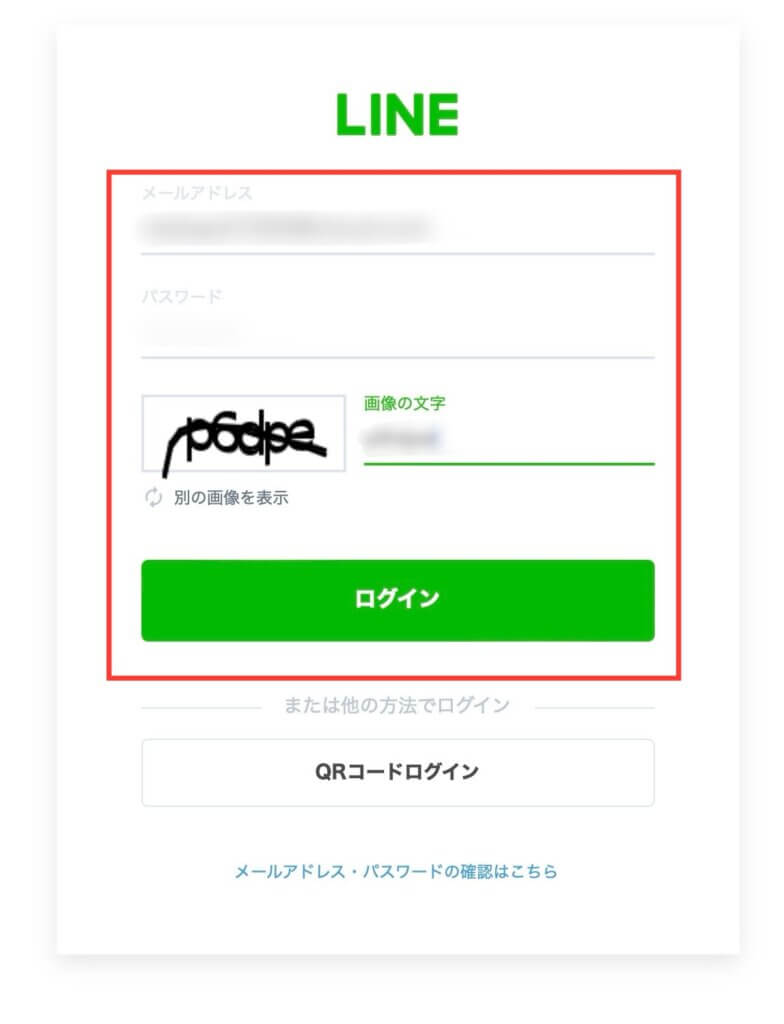
STEP
認証番号が表示される
※STEP3〜5がない場合もあり、その場合はSTEP6に飛んでログイン完了となります。
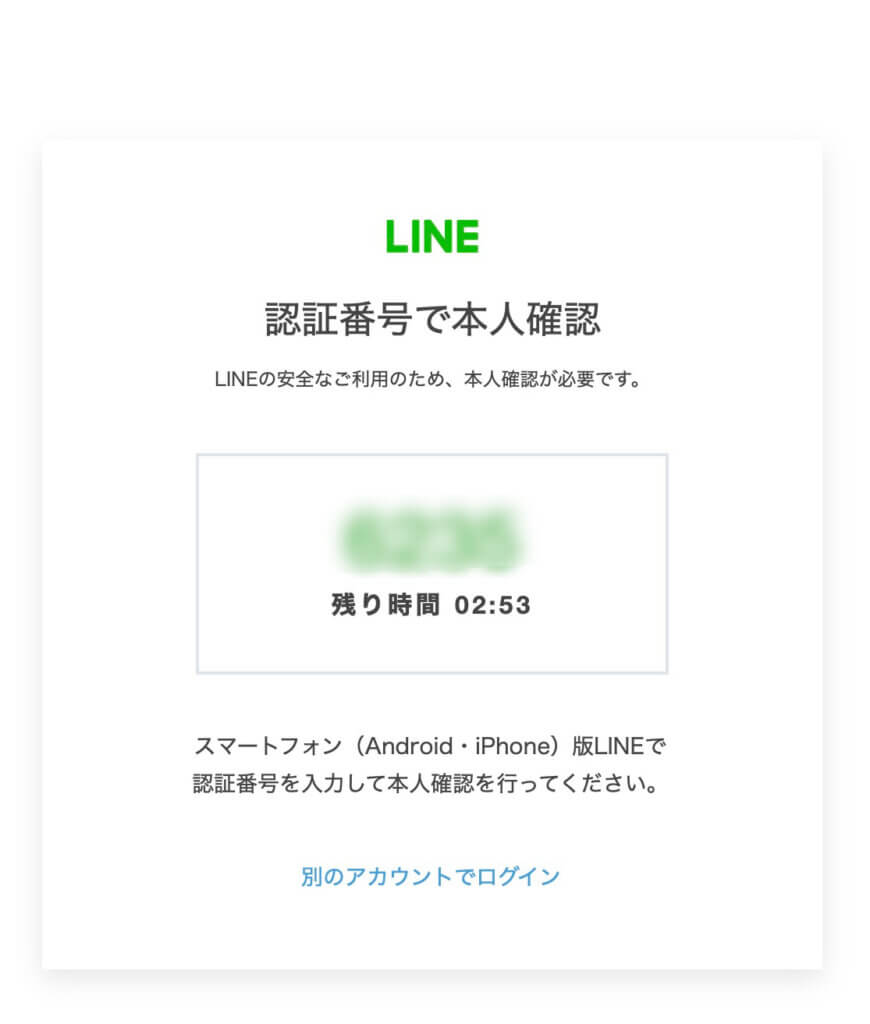
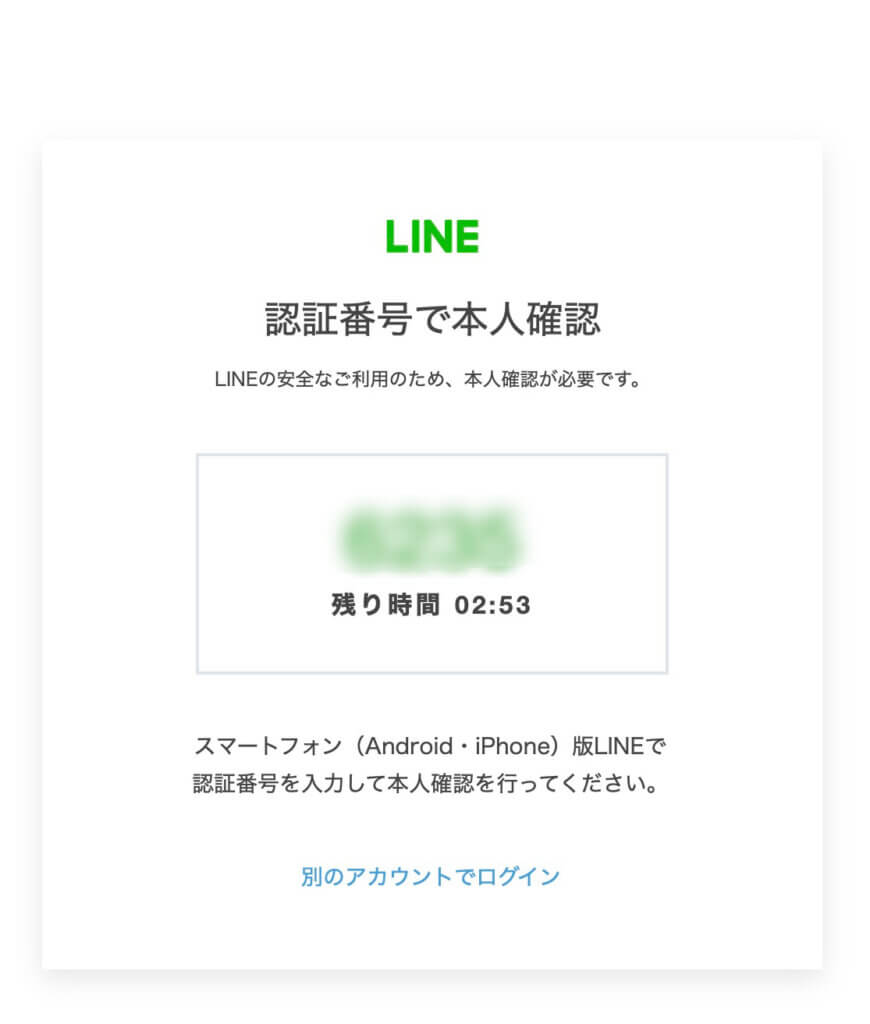
STEP
LINEアプリに本人確認画面が表示されるので、STEP3の数字を入力し「本人確認」をタップ
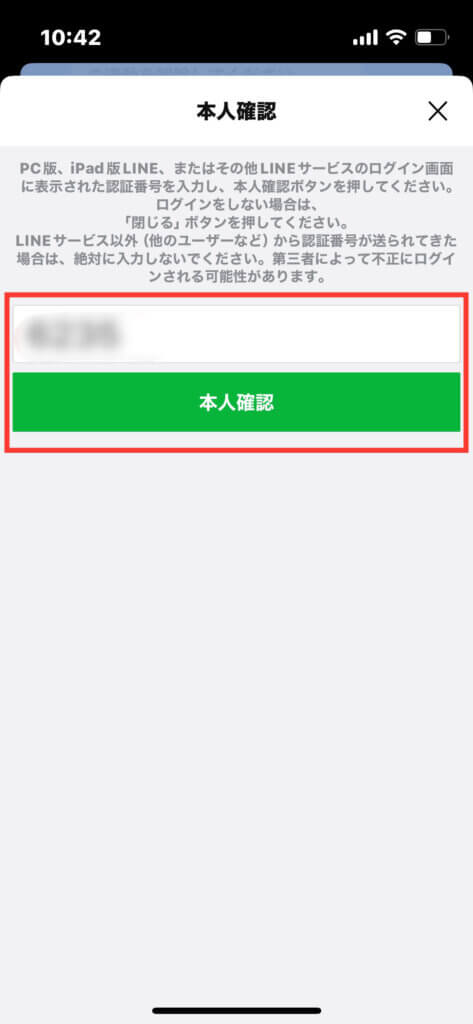
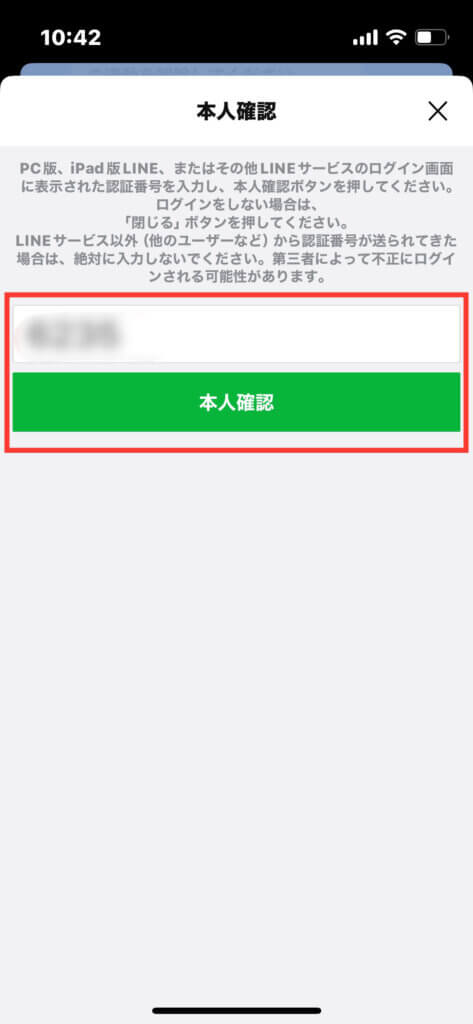
STEP
本人確認画面の「OK」をタップ
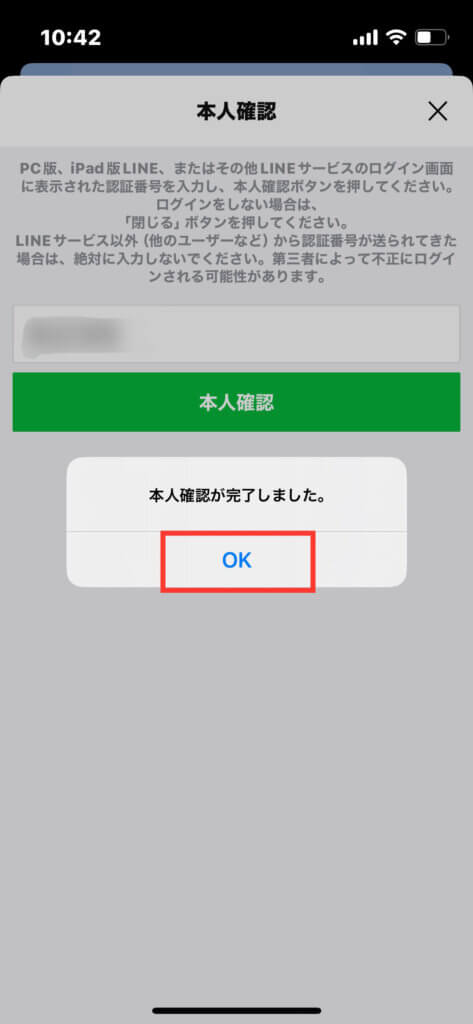
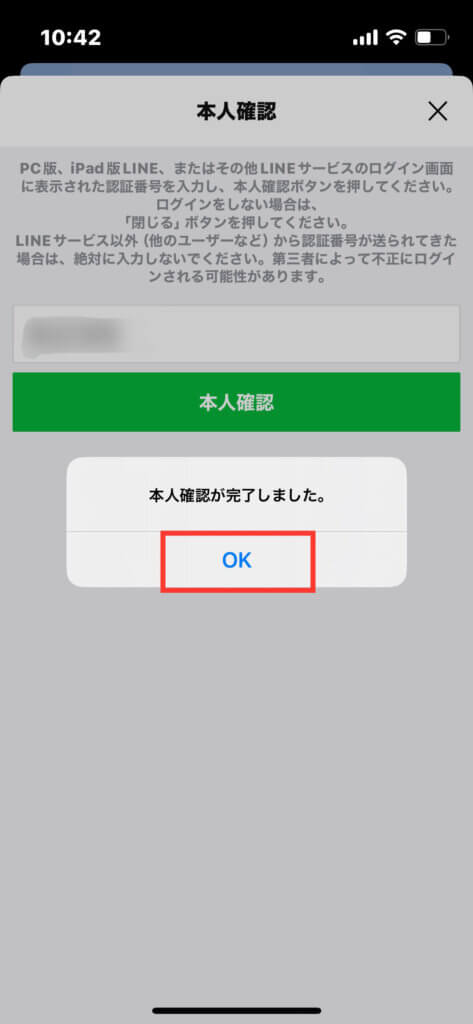
STEP
自動的にPC画面がLINEストアのトップページに移行しログイン完了
※左上に自分のアカウントが表示されます。
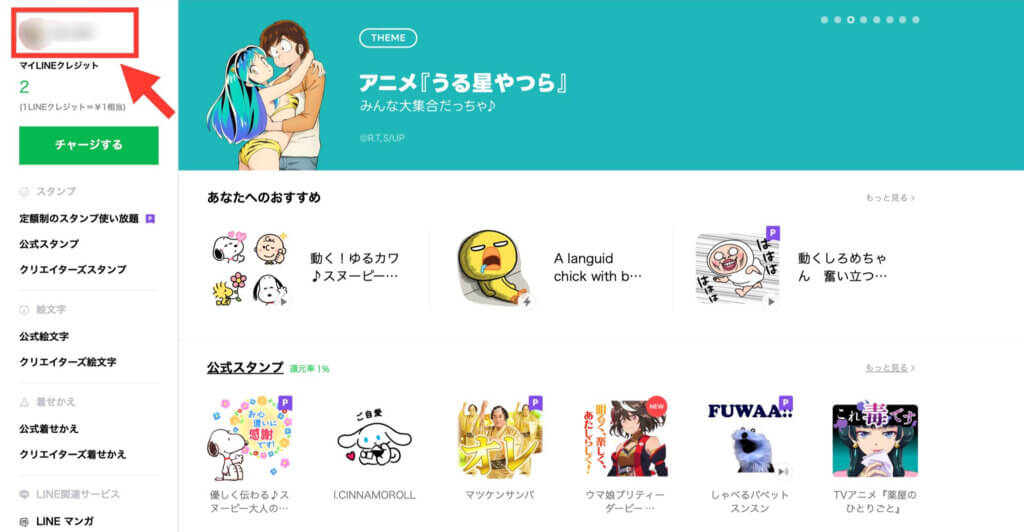
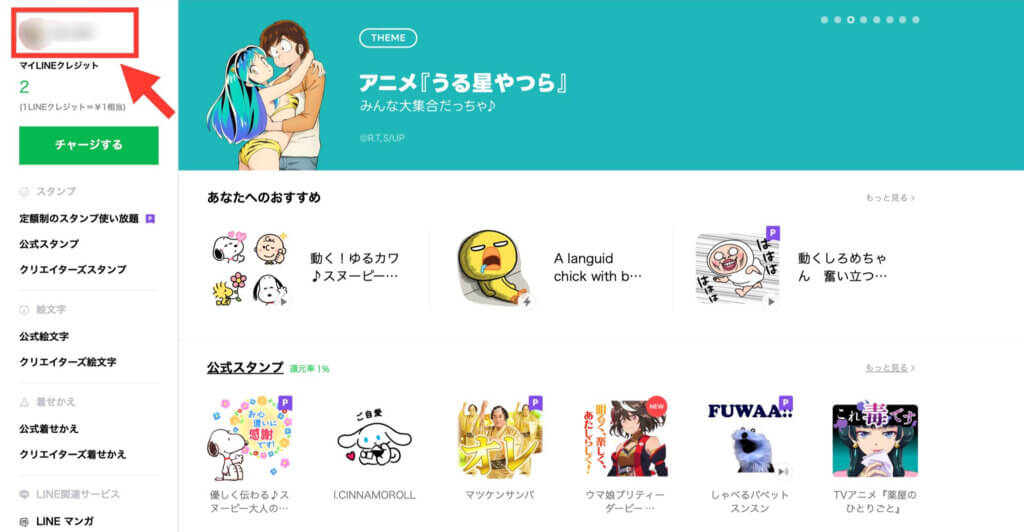
QRコードでログイン
QRコードを読み取る必要があるのでスマートフォンを準備しましょう。
STEP
「QRコードログイン」をタップ
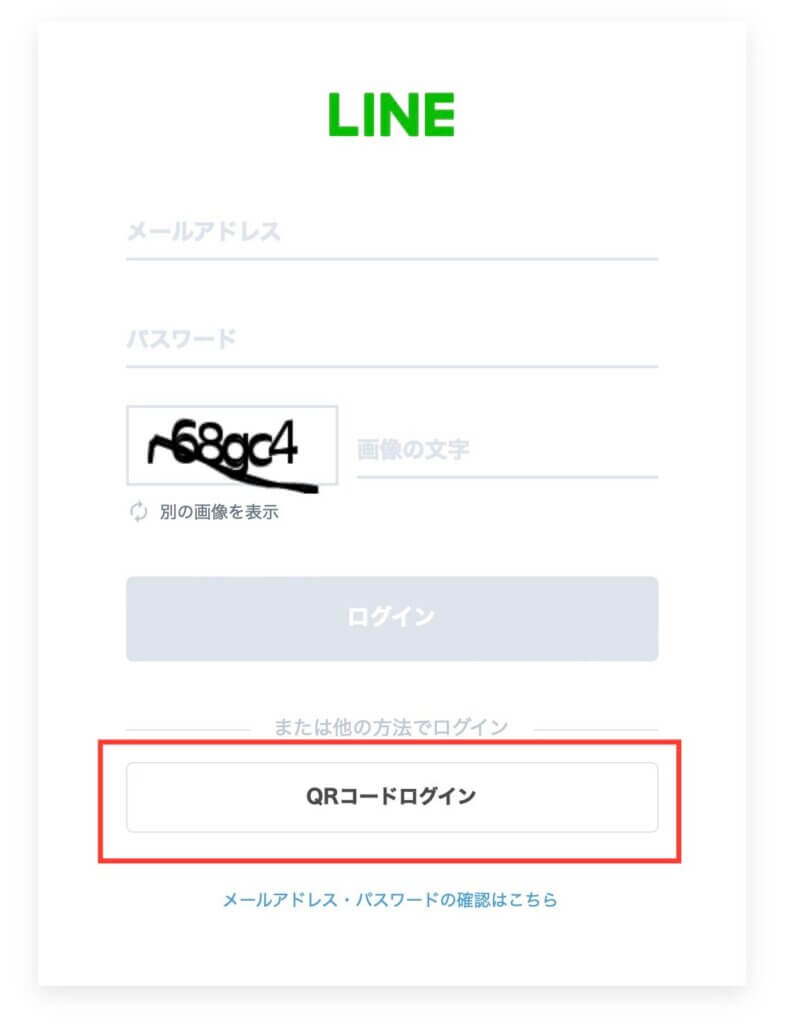
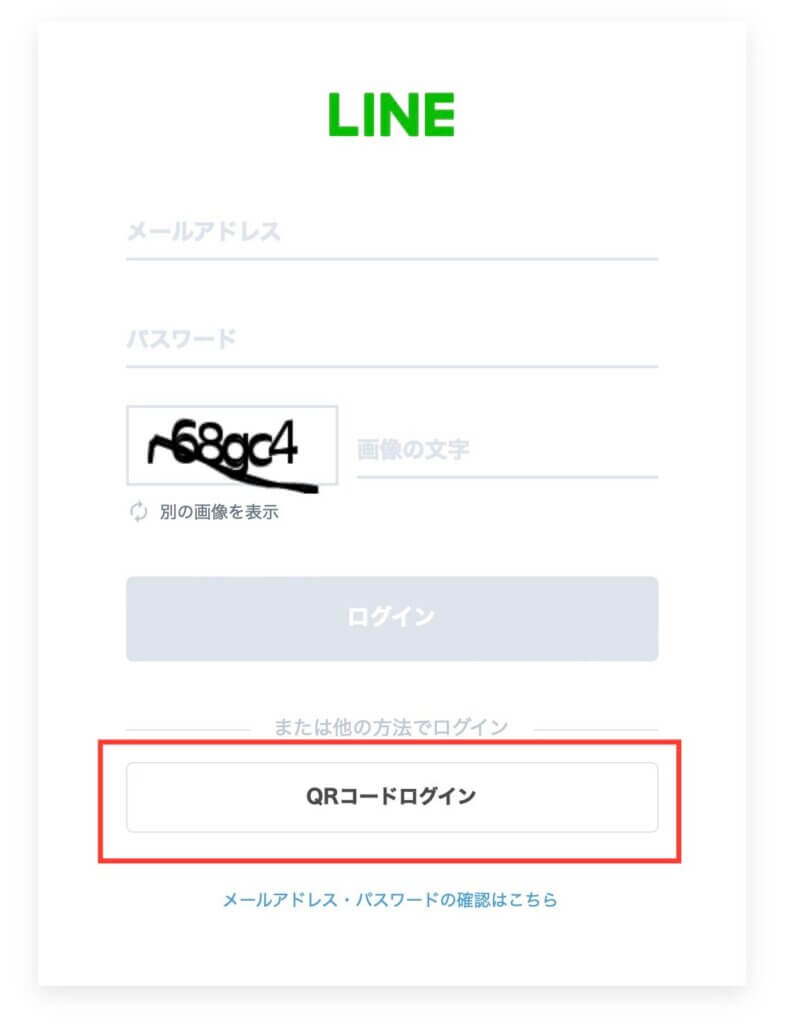
STEP
PC画面にQRコードが表示される
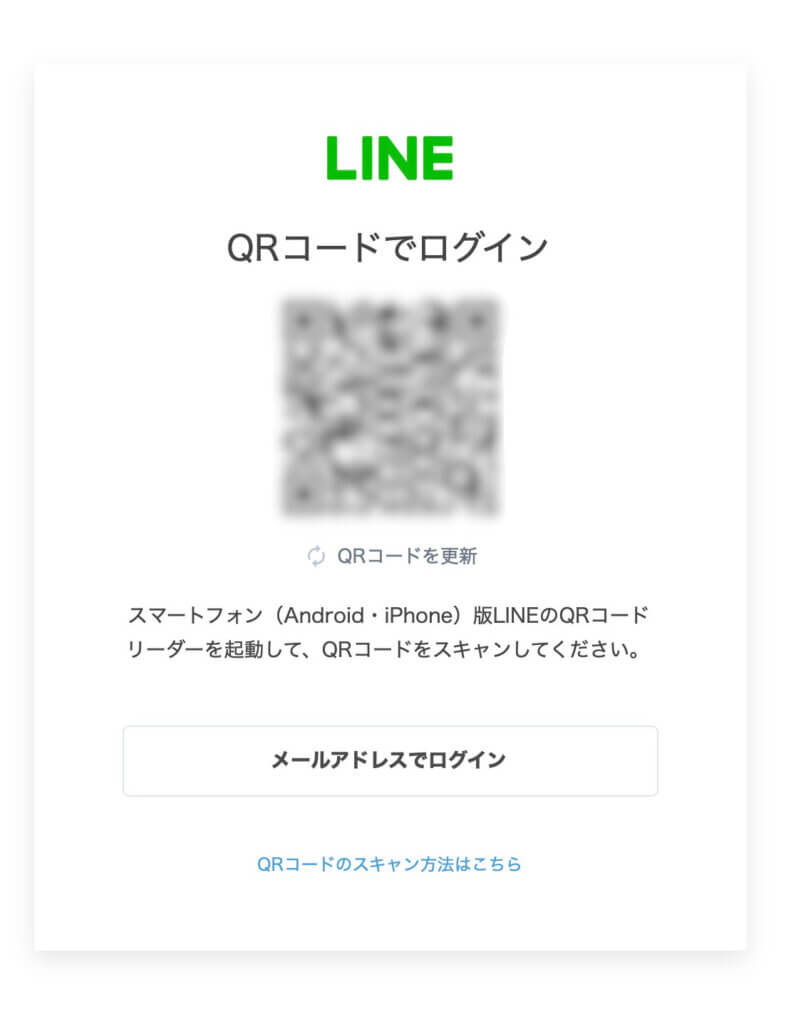
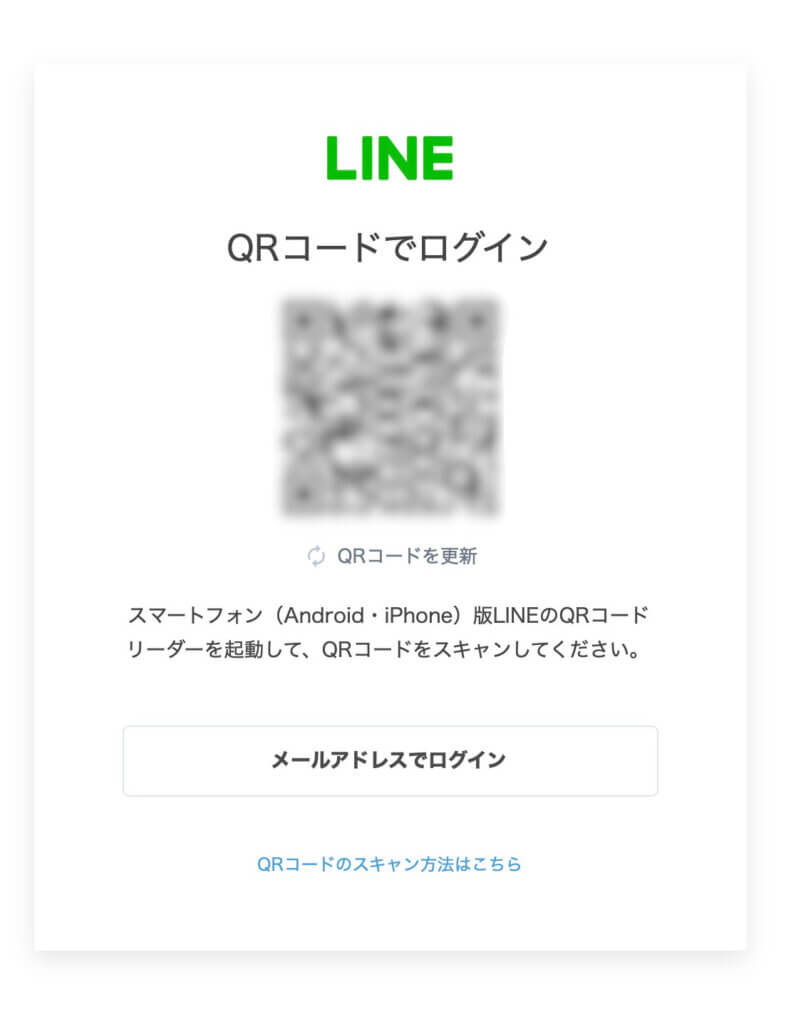
STEP
スマートフォンでLINEアプリを開き、ホーム画面の右上「追加」をタップ
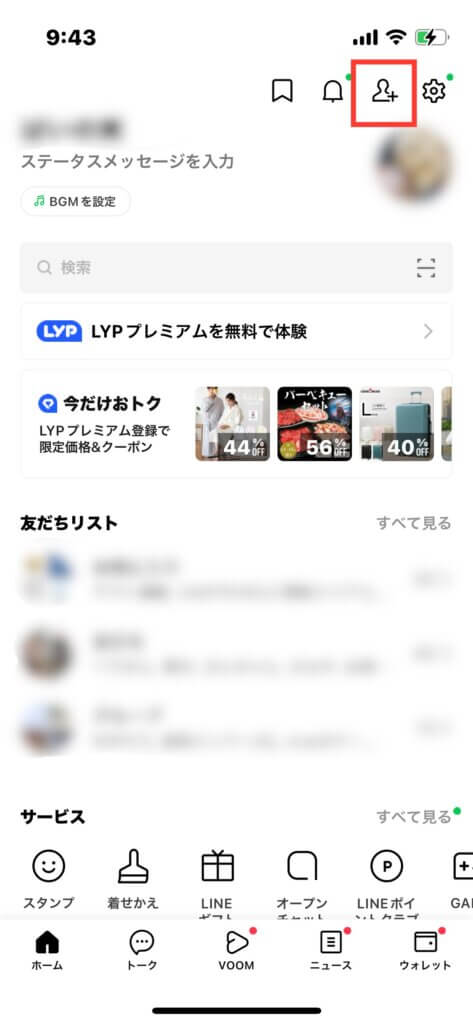
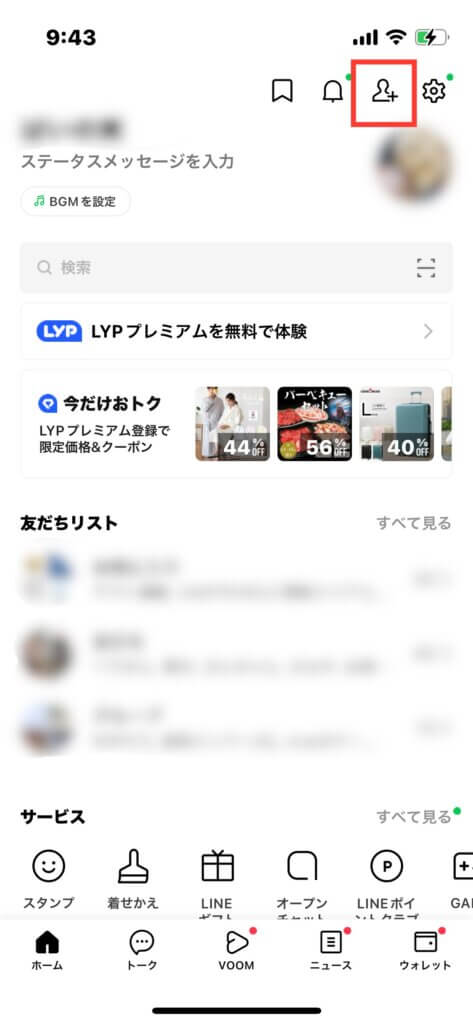
STEP
「QRコード」をタップ
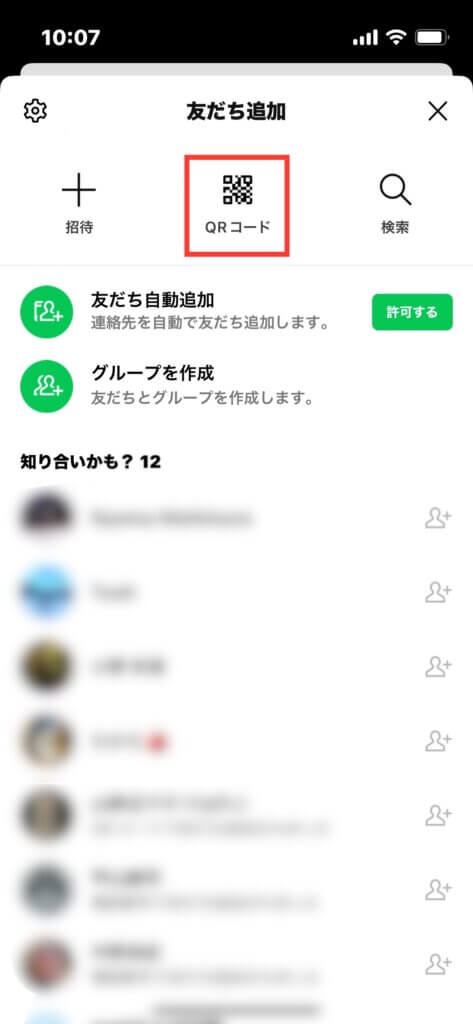
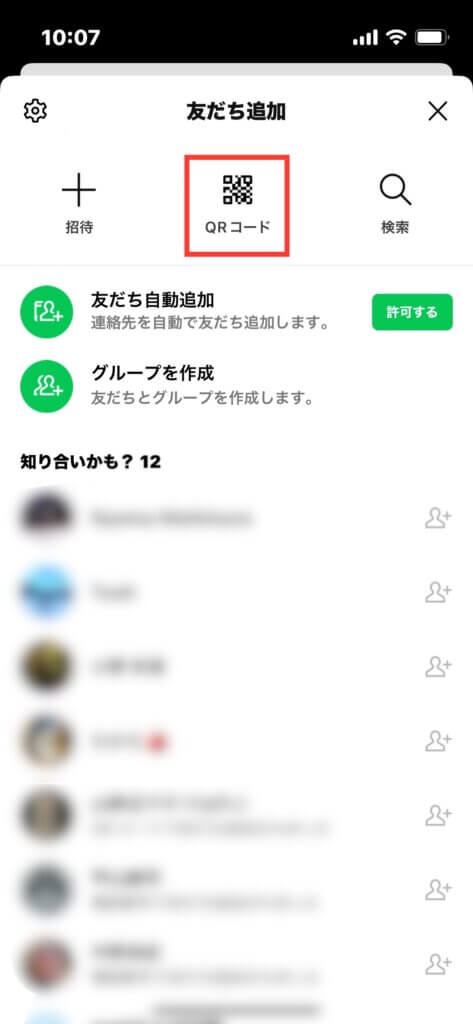
STEP
QRコードの画面が開くので、STEP3のPC画面に表示されているQRコードを読み取る
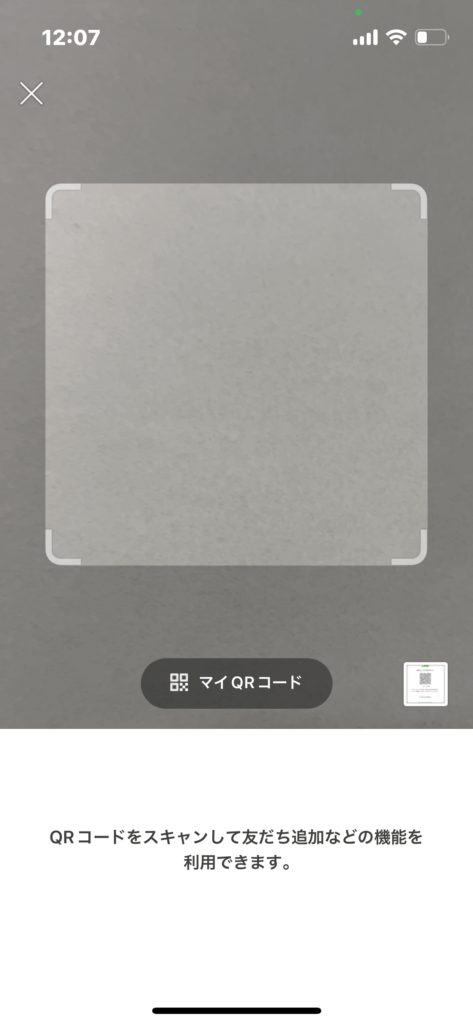
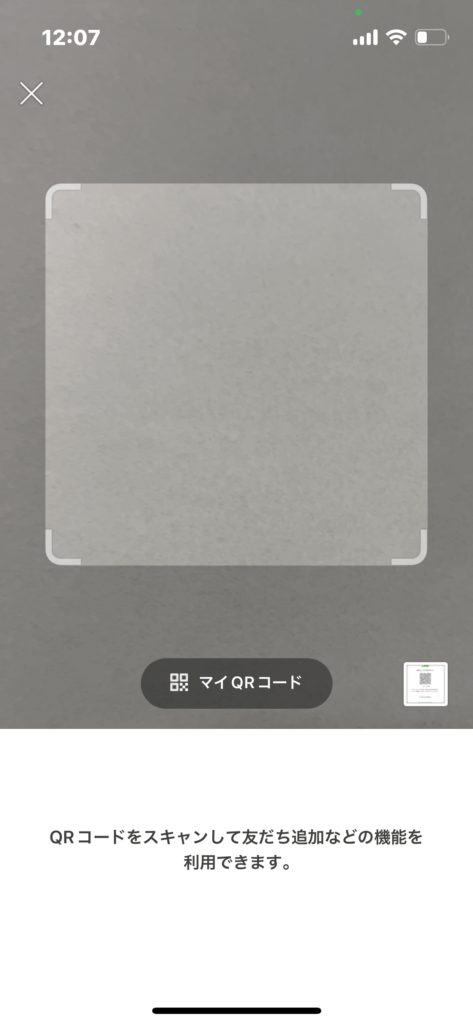
STEP
「ログイン」をタップ
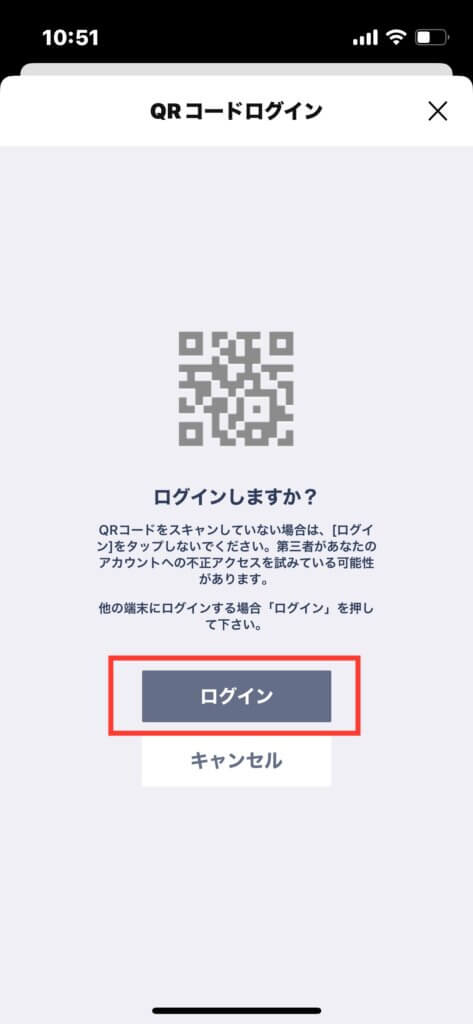
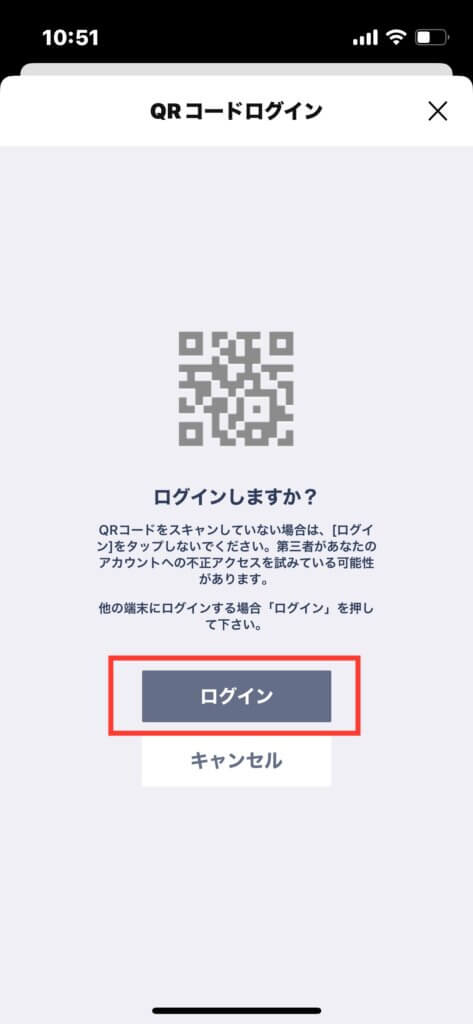
※この後STEP8〜10がない場合もあり、その場合はSTEP11に飛んでログイン完了となります。
STEP
認証番号が表示される
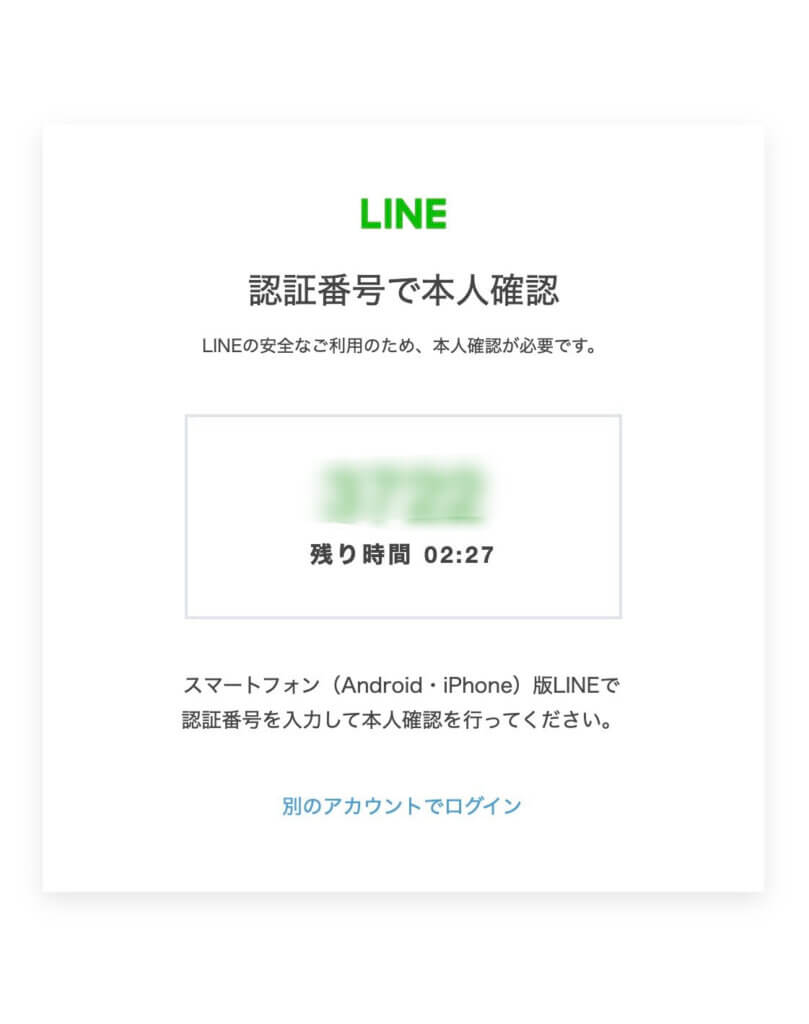
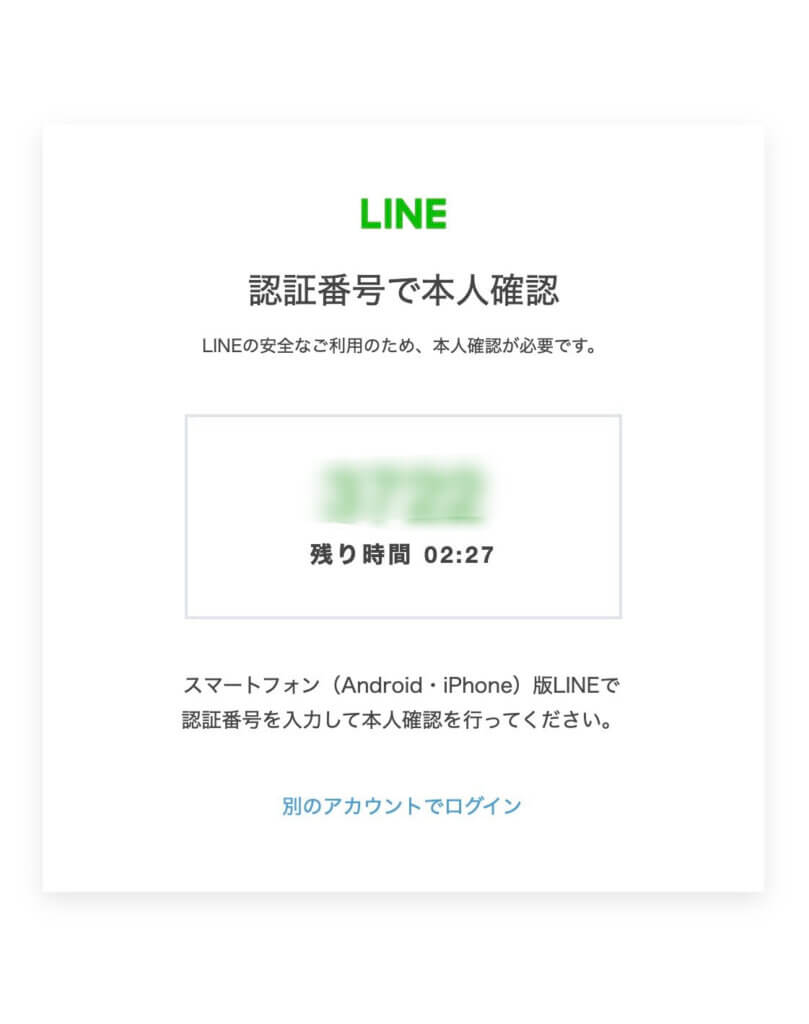
STEP
LINEアプリに本人確認画面が表示されるので、STEP8の数字を入力し「本人確認」をタップ
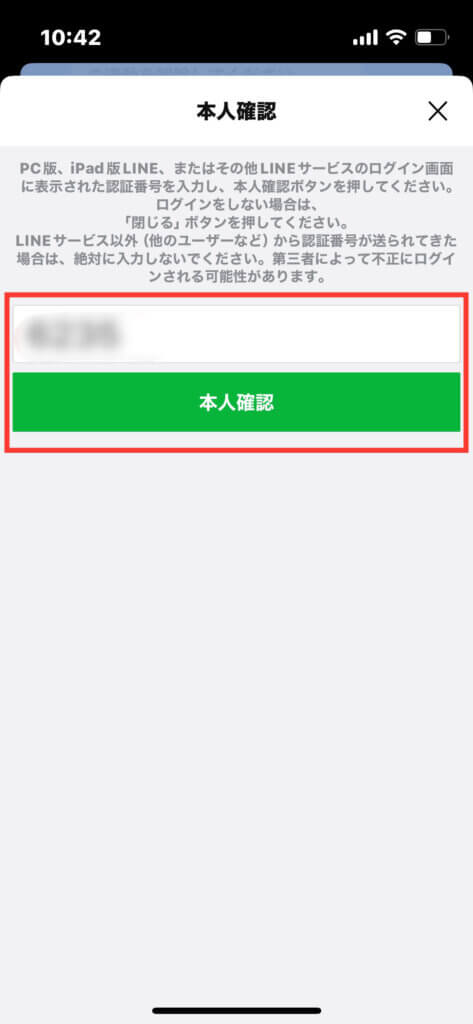
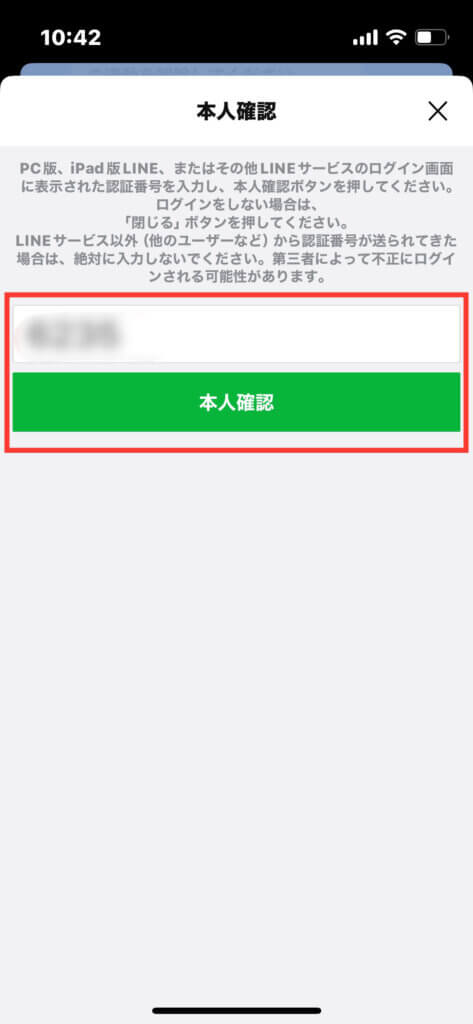
STEP
本人確認画面の「OK」をタップ
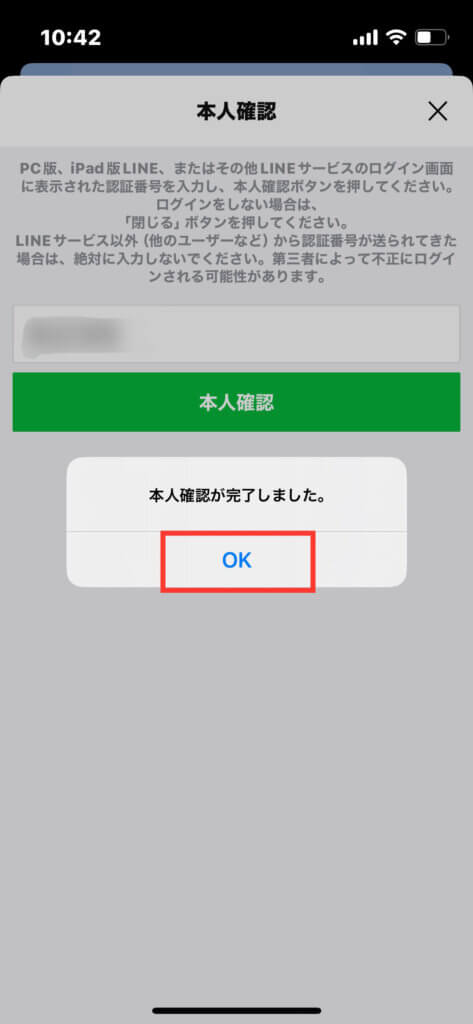
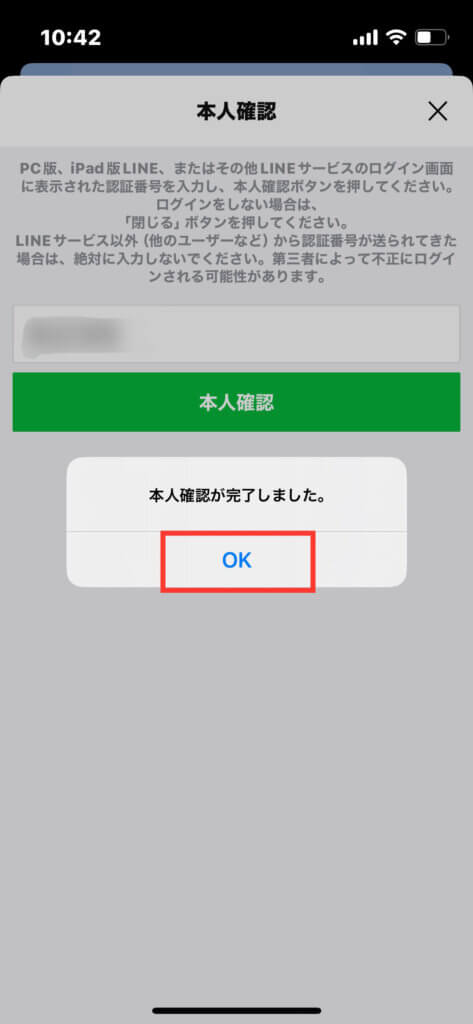
STEP
自動的にPC画面がLINEストアのトップページに移行しログイン完了
※左上に自分のアカウントが表示されます。